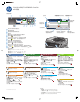HP Color LaserJet Enterprise CM4540 MFP-Using the control panel
© 2011 Hewlett-Packard Development Company, L.P.
@
[
1
7
5
8
6
1
3 4
9
10
2
111213
14
HP Color LaserJet Enterprise CM4540 MFP
Ready
Copy
Fax
E-Mail
Save to Network Folder
Mar 25, 2010 1:55 PM
Network Address Sign In
Copies:
14
13
12
11
10
9
8
7
6
5
4
3
1
2
1
HP Color LaserJet Enterprise CM4540 MFP
Ready
Copy
Fax
E-Mail
Save to Network Folder
MMM/DD/YYYY 00:00 AM
Network Address
Sign In
Copies:
用來新增協力廠商裝置的硬體整合區
觸控式圖形顯示螢幕
亮度調整按鈕可調整顯示螢幕的亮度
數字鍵盤
睡眠按鈕 :將產品置於睡眠模式或退出睡眠模式
重設按鈕 :還原設定或返回主畫面
停止按鈕 :停止使用中工作,然後開啟工作狀態畫面
開始按鈕 :開始影印、掃描、傳真或繼續列印工作
暫停按鈕 :插入傳真號碼所需的暫停
注意指示燈 :指出產品有需要注意的狀況
資料指示燈 :指出產品正在接收或處理資料
就緒指示燈 :指出產品已就緒,可執行新工作
退格鍵按鈕 :清除使用中的文字或數字欄位,並將值回復成預設設定
USB
連接埠 :可讓您直接列印文件,或儲存掃描的文件至
USB
隨身碟
支援的檔案類型:
數位傳送:PDF、JPEG、TIFF、MTIFF、XPS、PDF/A
掃描至隨時 USB:PDF、JPEG、TIFF、MTIFF、XPS、PDF/A
掃描至隨時 USB:PDF、PS、列印就緒檔案(.prn、pcl)
COLOR LASERJET ENTERPRISE CM4540
MFP
系列
使用控制面板
產品狀態
一旦發生錯誤,
請點選此按鈕以開啟說明訊息。
在任何畫面上
點選此按鈕以尋求協助。
使用這些按鈕
來開啟產品功能。
使用數字鍵盤
變更數量。
點選此按鈕 (如果出現的話)
以變更控制面板語言。
點選此按鈕 (如果出現的話)
以顯示產品的網路位址。
點選此按鈕登入,
以存取受安全保護的功能。
目前日期與時間
影印
傳真 (如果已提供且已設定)
電子郵件 (如果已設定)
儲存至網路資料夾
影印原稿。
將文件傳送至一個或多個傳真號碼。
將文件作為電子郵件附件來傳送
掃描並儲存文件以供日後使用。
從裝置記憶體開啟
工作狀態
耗材
管理
從裝置記憶體中選擇儲存的工作並列印。
檢查進行中及已完成的工作。
檢查耗材狀態。 管理產品。
從
USB
開啟
從可攜式
USB
隨身碟選擇文件並列印。
儲存至
USB
掃描並儲存文件以供日後使用。
儲存至裝置記憶體
掃描並儲存文件以供日後使用。
裝置維護
維護產品。
將原稿列印面朝上放入文件送紙器中,或將原稿列印面朝下
放入玻璃板的左上角。
使用數字鍵盤變更份數。
影印預設為彩色。要進行黑白影印時,請點選影印 。
點選彩色/黑白。點選黑白。點選確定。
要自訂設定,請點選影印 ,然後點選個別選項。點選更
多選項 以設定其他選項。
點選開始 。
要返回主畫面,點選畫面左上角的主畫面按鈕 。
將原稿列印面朝上放入文件送紙器中,或將原稿列印面朝下
放入玻璃板的左上角。
點選儲存至網路資料夾 、儲存至 USB 或是儲存至
裝置記憶體 。
選擇檔案資料夾,然後點選確定。
點選檔案名稱以開啟鍵盤,然後鍵入檔案名稱。點選確定。
點選開始 。
要返回主畫面,點選畫面左上角的主畫面按鈕 。
1.
2.
3.
4.
5.
6.
將原稿列印面朝上放入文件送紙器中,或將原稿列印面朝
下放入玻璃板的左上角。
點選傳真 。
使用數字鍵盤輸入傳真號碼,或點選 以選擇收件者。
點選 以刪除號碼。
點選 以將傳真號碼傳輸至傳真
收件者清單。
點選更多選項 以設定其他選項。
點選開始 。
要返回主畫面,點選畫面左上角的主畫面按鈕 。
1.
2.
3.
4.
5.
6.
將原稿列印面朝上放入文件送紙器中,或將原稿列印面朝
下放入玻璃板的左上角。
點選電子郵件 。
點選寄件人:文字方塊以開啟鍵盤。鍵入電子郵件地址。
點選收件人:文字方塊以開啟鍵盤。鍵入電子郵件地址。
點選主旨:文字方塊以開啟鍵盤。鍵入文字。
點選更多選項 以設定其他選項。
點選開始 。
要返回主畫面,點選畫面左上角的主畫面按鈕 。
1.
2.
3.
4.
5.
6.
7.
1.
2.
3.
4.
5.
6.
要檢視目前的所有工作,請點選工作狀態 。使用中標
籤會顯示目前的所有工作/使用者/狀態資訊。
要檢視特定工作,請點選工作名稱,然後點選詳細資料。
要取消特定工作,請點選工作名稱,然後點選取消工作。
要檢視已完成的工作,請點選工作記錄標籤。
要檢視已完成的特定工作,請點選工作名稱,然後點選詳
細資料。
要列印工作記錄副本,請點選列印記錄。
要返回主畫面,點選畫面左上角的主畫面按鈕 。
1.
2.
3.
4.
5.
6.
7.
點選從 USB 開啟 或從裝置記憶體開啟。
選擇要在其中儲存文件的資料夾,然後點選確定 。
如果是保密工作,請輸入 PIN 碼。
點選開始 。
要返回主畫面,點選畫面左上角的主畫面按鈕 。
1.
2.
3.
4.
5.
點選裝置維護 以開啟功能表群組,方便您執行下列工作:
• 校準與清潔產品。
• 備份與還原產品資訊。
要返回主畫面,點選畫面左上角的主畫面按鈕 。
1.
2.
點選管理以開啟功能表群組 ,方便您執行下列工作:
• 設定大多數功能的預設產品行為。
• 設定網路設定。
• 檢視及列印產品報告。
• 設定日期與時間。
• 列印可協助您排解疑難的說明頁面。
要返回主畫面,點選畫面左上角的主畫面按鈕 。
1.
2.
點選耗材名稱以檢視其目前用量。
要檢視耗材的零件編號或耗材位置,請點選任何耗材行,
然後點選詳細資料。
要返回主畫面,點選左上角的主畫面按鈕 。
1.
2.
3.
點選紙匣編號以檢視其目前用量。
要變更紙張類型或尺寸,點選修改。
要返回主畫面,點選左上角的主畫面按鈕 。
紙匣
檢查紙匣狀態,並設定紙張類型及尺寸。
1.
2.
3.
更多說明
• 傳真資訊:www.hp.com/go/MFPFaxAccessory500
• 「使用我的 MFP」動畫:www.hp.com/go/usemyMFP
• 列印品質診斷:www.hp.com/go/printquality/CLJCM4540MFP
• 產品支援:www.hp.com/support/CLJCM4540mfp
HP LaserJet Information Engineering